Содержание:
ОС Windows 10, так же, как и ее более ранние версии (Windows 8) имеет целый ряд предустановленных приложений, которые, по мнению разработчиков, просто необходимы каждому пользователю ПК. Среди них Календарь, Почта, Новости, OneNote, Калькулятор, Карты, Groove Music и множество других. Но, как показывает практика, некоторые из них пользуются интересом, а другие совершенно бесполезные. В итоге ряд приложений просто занимает место на жестком диске. Поэтому возникает вполне логичный вопрос: «Как избавиться от ненужных встроенных приложений?».
Деинсталляция стандартных приложений в ОС Windows 10
Оказывается, избавиться от неиспользуемых приложений во многих случаях не так уж и легко. Но все-таки это возможно, если знать некоторые хитрости ОС Виндовс.
Стоит заметить, что деинсталляция стандартных приложений — это потенциально опасное действие, поэтому перед тем как приступать к таким задачам, рекомендуется создать точку восстановления системы, а также бэкап (резервную копию) важных данных.
Способ 1: удаление стандартных приложений с помощью CCleaner
Встроенные программы ОС Виндовс 10 можно деинсталлировать, использовав при этом утилиту CCleaner. Для этого нужно всего лишь выполнить несколько действий.
- Откройте CCleaner. Если у Вас он не установлен, инсталлируйте приложение с официального сайта.
- В главном меню утилиты перейдите на вкладку «Tools» и выберите пункт «Unistall».
- Из списка установленных программ выберите нужную и нажмите кнопку «Unistall».
- Подтвердите свои действия, нажав кнопку «OK».
Способ 2: удаление встроенных приложений штатными средствами Виндовс
Некоторые из предустановленных программ можно с легкостью не только извлечь из стартового меню ОС, но и удалить штатными инструментами системы. Для этого необходимо нажать кнопку «Пуск», выбрать плитку ненужного стандартного приложения, затем кликнуть на нем правой кнопкой мыши и выбрать пункт «Удалить». Также аналогичные действия можно выполнить, открыв полный список приложений.
Но, к сожалению, таким способом можно деинсталлировать только ограниченный перечень встроенных приложений. На остальных элементах просто нет кнопки «Удалить». В таком случае необходимо провести несколько манипуляций с оболочкой PowerShell.
- Нажмите правой кнопкой мыши на значке «Пуск» и выберите пункт «Найти», или нажмите иконку «Поиск в Windows» в Панели задач.
- В поисковой строке введите слово «PowerShell» и в результатах поиска найдите «Windows PowerShell».
- Кликните правой кнопкой мыши по этому элементу и выберите пункт «Запустить от имени администратора».
- В итоге перед Вами должна появиться следующая среда.
- Первым делом рекомендуется ввести команду
Get-AppxPackage | Select Name, PackageFullNameЭто позволит отобразить список всех встроенных приложений Виндовс.
- Для удаления предустановленной программы найдите ее полное название и наберите команду
Get-AppxPackage PackageFullName | Remove-AppxPackage,где вместо PackageFullName прописывается имя программы, которую Вы хотите удалить. Очень удобно в PackageFullName использовать символ *, который является своеобразным шаблоном и обозначает любую последовательность символов. Например, для деинсталляции Zune Video, можно ввести следующую команду
Get-AppxPackage *ZuneV* | Remove-AppxPackage
Выполнение операции удаления встроенных приложений происходит только для текущего пользователя. Для того, чтобы деинсталлировать его для всех необходимо добавить следующий ключ
-allusers.
Важным моментом является и то, что некоторые приложения являются системными и удалить их невозможно (при попытке их деинсталляции возникнет ошибка). Среди них Windows Cortana, Contact Support, Microsoft Edge, Print Dialog и тому подобное.
Как видно, удаление встроенных приложений довольно нестандартная задача, но имея необходимые знания можно деинсталлировать ненужные программы с помощью специального программного обеспечения или штатных инструментов ОС Виндовс.
 lumpics.ru
lumpics.ru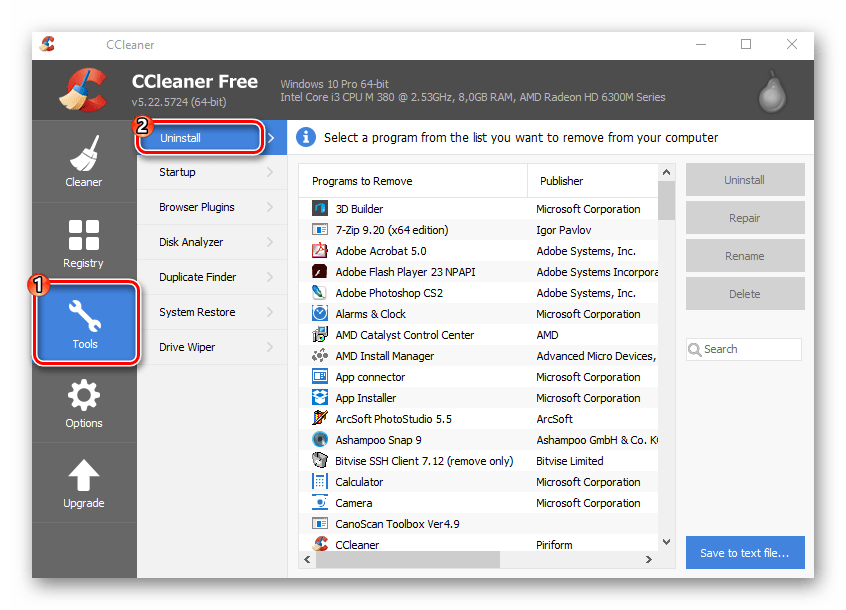

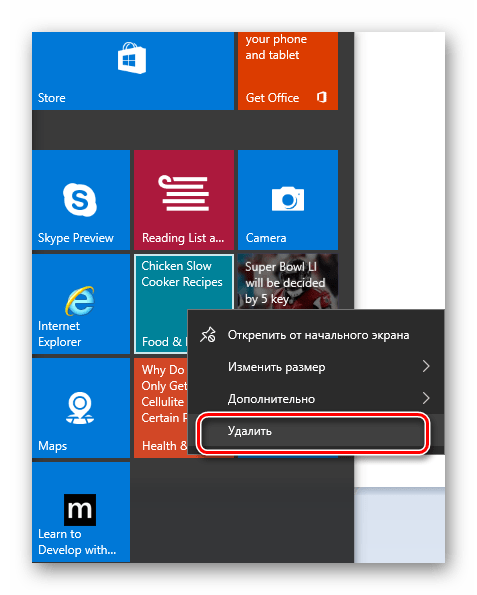
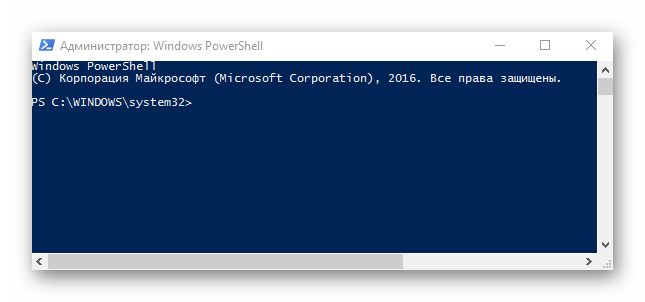




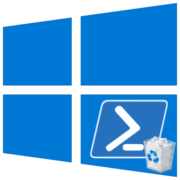
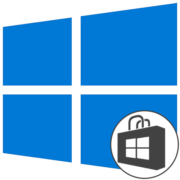






Не удалось что-нибудь удалить в оболочке PowerShell, т.к. и приведенный пример не получилось повторить. Да и полный список приложений в этой оболочке хотелось бы иметь, которые можно удалить.
Вы запустили PowerShell с правами администратора?
Чтобы помочь Вам решить проблему, необходимо, чтобы Вы указали код ошибки, который выдала среда PowerShell.
Спасибо автору за статью! Не знаю, зачем в десятке столько лишних предустановленных приложений, ни одним из них пользоваться не доводилось. Удалил все лишнее первым способом с помощью CCleaner, но возник вопрос: если я удалю приложение, а оно мне потом понадобится, смогу ли я его вернуть?
Добрый день. Вернуть удаленные стандартные приложения можно. Для этого запустите окно PowerShell, как это описано в третьем способе статьи, а затем введите следующую команду:
Get-AppxPackage -AllUsers| Foreach {Add-AppxPackage -DisableDevelopmentMode -Register “$($_.InstallLocation)\AppXManifest.xml”}Выполнение команды займет время, поэтому придется подождать.